电脑运行慢、磁盘空间不足时,可通过五种方法清理垃圾文件:一、使用系统自带磁盘清理工具,选择驱动器并删除临时文件、回收站等;二、通过命令提示符运行cleanmgr /d C:启动磁盘清理;三、使用DISM命令分析并清理系统映像中的冗余更新文件;四、启用Storage Sense设置自动定期清理临时文件;五、用PowerShell执行Remove-Item命令删除用户和系统临时文件,并可刷新DNS缓存。
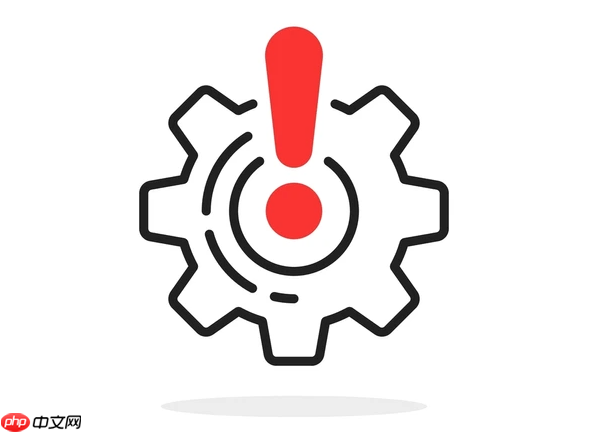
如果您发现电脑运行速度变慢、磁盘空间不足,可能是系统中积累了大量临时文件、缓存和日志等无用数据。清理这些垃圾文件可以有效释放存储空间并提升系统响应速度。
本文运行环境:Dell XPS 13,Windows 11
Windows 系统内置的磁盘清理功能可识别并删除常见的系统垃圾文件,如临时文件、回收站内容和系统缓存。
1、按下 Win + S 组合键,打开搜索栏。
2、输入“磁盘清理”并选择对应的应用程序。
3、在弹出窗口中选择需要清理的驱动器(通常是 C: 盘)。
4、系统扫描完成后,勾选要删除的文件类型,例如“临时文件”、“回收站”、“缩略图”等。
5、点击“确定”,然后选择“删除文件”以完成清理。
cleanmgr 是 Windows 中用于启动图形化磁盘清理工具的命令,可通过命令行精确控制清理过程。
1、按下 Win + R 打开“运行”对话框。
2、输入 cmd 并按 Enter 进入命令提示符界面。
3、输入命令:cleanmgr /d C:,其中 C: 可替换为目标驱动器盘符。
4、按提示选择要清理的文件类别,并确认操作。
DISM(Deployment Imaging Service and Management Tool)可用于维护 Windows 映像,清除旧的更新备份和组件存储垃圾。
1、以管理员身份打开命令提示符。可通过搜索“cmd”,右键选择“以管理员身份运行”。
2、输入以下命令查看当前组件存储状态:DISM /Online /Cleanup-Image /AnalyzeComponentStore。
3、若分析结果显示可清理空间,执行命令:DISM /Online /Cleanup-Image /StartComponentCleanup。
4、等待命令执行完毕,系统将自动移除冗余的更新文件。
Storage Sense 是 Windows 11 中的一项自动化管理功能,能定期检测并清除临时文件和回收站中的内容。
1、打开“设置”应用,进入“系统” > “存储”。
2、开启 Storage Sense 开关。
3、点击“配置 Storage Sense 或立即运行”,设置自动清理频率,如每 7 天或每月一次。
4、可手动点击“立即运行”触发即时清理流程。
PowerShell 提供了更灵活的脚本化方式来定位和删除系统中的临时文件。
1、以管理员权限打开 PowerShell。可在开始菜单搜索“PowerShell”,右键选择“以管理员身份运行”。
2、执行以下命令删除用户临时文件:Remove-Item -Path "$env:TEMP\*" -Recurse -Force -ErrorAction SilentlyContinue。
3、删除系统级临时目录内容:Remove-Item -Path "C:\Windows\Temp\*" -Recurse -Force -ErrorAction SilentlyContinue。
4、刷新 DNS 缓存(可选):ipconfig /flushdns。

每个人都需要一台速度更快、更稳定的 PC。随着时间的推移,垃圾文件、旧注册表数据和不必要的后台进程会占用资源并降低性能。幸运的是,许多工具可以让 Windows 保持平稳运行。




Copyright 2014-2025 https://www.php.cn/ All Rights Reserved | php.cn | 湘ICP备2023035733号